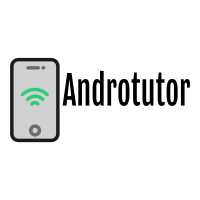TWRP Terkunci dan Internal Storagenya 0 MB? Begini Cara Mudah Mengatasinya

Pernah mengalami TWRP terpassword setelah baru saja di instal atau di update? Disini saya punya solusi untuk mengatasi masalah sobat.
Untuk mengatasi TWRP yang minta password, caranya cukup mudah, berikut langkahnya:
1. Pertama, ketika berada pada tampilan masukkan password TWRP, pilih Cancel.
2. Kedua, pilih menu Wipe, dan pilih format data.
3. Ketiga, ketikkan yes untuk mengonfirmasi format data
Namun setelah dilakukan format data memang tidak mintak password lagi, tetapi malah internal storagenya terbaca 0 mb. Alhasil tidak dapat menginstal rom, kernel, apalagi menghidupkan kembali smartphone secara normal alias bootloop.
Saya sendiri baru saja mengalaminya, ketika saya memasang twrp pada smartphone Xiaomi teman saya yang bertipe Redmi 5 Plus (Vince).
Bingung? Pastinya, karena sebelum-sebelumnya ketika saya memasang twrp hal ini tidak pernah terjadi alias lancar jaya aja prosesnya. Apalagi teman saya dan seketika dia menjadi putih pucat karena masalah pada smartphone nya.
Setelah saya searching sedikit mengenai masalah pada device teman saya ini, saya menemukan beberapa solusi dan kebanyakan dari caranya harus format data.
Saya langsung mencobakan solusi tersebut, dan ketika melakukan format data bukannya masalah kelar malah nongol yang baru, seperti failed to mount /data.
Wah, pastinya jadi tambah pusing, karena masalahnya malah tambah parah.
Tetapi saya menemukan sebuah solusi yang terbilang cukup simpel, yakni cukup dengan menginstal TWRP Custom, OrangeFox Recovery Project. Dan cara ini sudah saya coba sendiri dan hasilnya work. Alhasil teman saya yang awalnya putih mulai kembali menghitam.
Jika sobat belum paham, langsung saja di simak tutorial di bawah ini.
Mengatasi Internal 0 MB Setelah Format Data akibat TWRP Terpassword
Sebelum lanjut ke langkah-langkahnya, terlebih dahulu kita perlu menyiapkan file twrp OrangeFox ini, sobat bisa mendapatkannya melalui link berikut.

Downloäd: OrangeFox Recovery Project
Note: Pastikan sobat mendownloäd versi Beta, karena versi Stabil tidak selalu work.
Jika sobat telah downloäd filenya, lanjutkan dengan mengikuti step by step berikut ini:
1. Pertama, kita masuk twrp terlebih dahulu.
2. Kedua, pada tampilan utama TWRP, pilih "Instal".
3. Ketiga, lalu cari file OrangeFox yang telah sobat downloäd sebelumnya.
Apabila filenya berformat .img, maka pilih terlebih dahulu "Instal Image", lalu browse file OrangeFoxnya.
4. Keempat, pilih partisinya "Recovery", jangan sampai salah. Dan swipe untuk menginstal TWRPnya.
5. Kelima, tunggu proses hingga selesai kemudian pilih Back hingga kembali ke halaman utama TWRP. Kemudian pilih Reboot » Recovery.
Setelah masuk ke twrp OrangeFox, coba sobat cek kembali, pasti internalnya telah terbaca. Sekarang sobat dapat melakukan aktifitas seperti instal rom baru, root, dan sebagainya.
Sekian dulu, thanks and see ya~
Sumber:
2 Cara Update TWRP / Mengganti TWRP ke Versi Terbaru (Gambar dan Referensi)
https://www.foldertips.com/android/mengganti-versi-twrp/
OrangeFox Recovery Project by MrYacha
https://forum.xda-developers.com/redmi-note-4/xiaomi-redmi-note-4-snapdragon-roms-kernels-recoveries--other-development/recovery-orangefox-recovery-project-t3775933